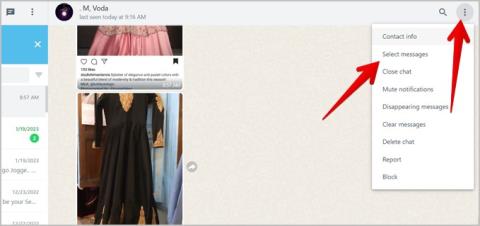Telegram から複数の写真やビデオをダウンロードする方法

Telegram からギャラリーに写真を一括保存したいですか? Android、iPhone、PC で Telegram から複数の写真やビデオをダウンロードする方法を学びます。

Galaxy スマートフォンの Samsung Gallery アプリを使用すると、写真やビデオを簡単に表示、管理、バックアップできます。使うのが楽しくなるクールでエキサイティングな機能が満載です。ただし、Samsung Gallery アプリが Galaxy スマートフォンに写真やビデオを表示できない場合、これらの機能はすべて役に立たなくなる可能性があります。同じような経験をしている場合、このガイドには役立つ効果的なトラブルシューティングのヒントがいくつか含まれています。
目次
1. ギャラリー アプリでアルバムを再表示する
Samsung ギャラリー アプリでは、携帯電話上の特定のアルバムを非表示にするオプションが提供されます。したがって、最初に行うべきことは、デバイス上で誤ってアルバムを非表示にしていないことを確認することです。その方法は次のとおりです。
1.携帯電話でギャラリーアプリを開き、 [アルバム]タブに移動します。右上隅にあるケバブ メニュー(3 つの点)をタップし、 [表示するアルバムを選択]をタップします。

2.表示したいアルバムにチェックを入れ、「完了」をタップします。

2.アプリの権限を確認する
関連する権限が不足していると、ギャラリー アプリで写真やビデオが表示されなくなる可能性があります。ギャラリー アプリが携帯電話上のメディア ファイルにアクセスするために必要な権限を持っていることを確認する必要があります。
1.ギャラリーアプリのアイコンを長押しし、表示されるメニューから 情報アイコンをタップします。

2. [アクセス許可]に移動します。

3. [写真とビデオ]をタップし、次のメニューから[許可]を選択します。

3. 画像のグループ化を無効にする
Samsung 製携帯電話のギャラリー アプリには、視覚的に類似した画像を自動的にグループ化する機能があります。このような場合、アプリにはグループから最も優れた写真のみが表示されるため、一部の画像が欠けているような印象を与える可能性があります。
これを回避するには、ギャラリー アプリで画像のグループ化機能を無効にします。そのためには、[写真]タブに移動してください。右上隅にあるケバブ メニュー(3 つの点)をタップし、 [類似画像のグループ化を解除]を選択します。

4. ギャラリーアプリのゴミ箱を確認する
ギャラリー アプリに写真やアルバムが表示されないもう 1 つの理由は、写真やアルバムを誤って削除した場合です。幸いなことに、ギャラリー アプリでは、削除された写真は完全に削除されるまで 30 日間ゴミ箱フォルダーに保存されます。削除した写真が復元可能かどうかを確認する方法は次のとおりです。
1.ギャラリー アプリで、右下隅にあるメニュー アイコン(3 本の平行線) をタップし、 [ゴミ箱]を選択します。

2.右上隅にある「編集」オプションをタップし、回復したい写真を選択して、下部にある 「復元」オプションをタップします。

5. マイファイルアプリを使用して写真を再表示する
Samsung ギャラリー アプリは、フォルダー内にNOMEDIA ファイルが含まれている場合、写真とビデオのフォルダーのスキャンをスキップすることがあります。再表示するには、フォルダーから NOMEDIA ファイルを削除する必要があります。Samsung フォーラムの何人かのユーザーが、この方法を使用して失われた写真を復元することに成功したと報告しました。試してみることもできます。
1.携帯電話で 「マイ ファイル」アプリを開きます。
2.右上隅にあるケバブ メニュー(3 つの点)をタップし、 [設定]を選択します。

3. [隠しシステム ファイルを表示]の横にあるトグルを有効にします。

4.次に、画像が含まれているフォルダーに移動し、 .nomediaという名前のファイルを探します。
5. .nomediaファイルを長押しして、[削除]オプションを選択します。[ゴミ箱に移動]を選択して確定します。

この後、ギャラリー アプリはそのフォルダーの写真とビデオを表示するはずです。
6. アプリ内設定を確認する
Samsung Gallery アプリに特定のアプリからダウンロードした画像が表示されない場合は、アプリの設定を確認する必要があります。たとえば、 WhatsApp のメディア表示オプションを無効にすると、WhatsApp の写真やビデオがギャラリー アプリに表示されなくなります。

7.アプリのキャッシュをクリアする
キャッシュ データが多すぎる、またはアクセスできない場合、Samsung スマートフォン上でギャラリー アプリが誤動作する可能性があります。その場合は、キャッシュ データをクリアすると問題が解決します。
1.ギャラリーアプリのアイコンを長押しし、表示されるメニューから 情報アイコンをタップします。
2. [ストレージ]に移動し、下部にある [キャッシュのクリア]オプションをタップします。

8. アプリを更新する
Galaxy スマートフォンでアプリの自動更新を無効にしている場合は、古いバージョンのギャラリー アプリを使用している可能性があります。これにより、ここで説明した問題を含め、多くの問題が発生する可能性があります。したがって、上記の解決策が機能しない場合は、携帯電話のギャラリー アプリを更新することをお勧めします。
1.携帯電話でギャラリー アプリを開きます。右下隅にあるメニュー アイコン(3 本の水平線)をタップし、 [設定]を選択します。

2.下にスクロールして[ギャラリーについて]をタップします。アプリは新しいアップデートのスキャンを自動的に開始します。

新しいバージョンが利用可能な場合は、「更新」ボタンをタップしてインストールします。その後、ギャラリー アプリにすべての写真とビデオが表示されるはずです。
失われた写真を復元する
Samsung Gallery アプリが Galaxy スマートフォンに写真を表示しなくなったとき、何も分からないと感じるのは自然なことです。上記の提案が問題を永久に解決し、安心していただけることを願っています。
Telegram からギャラリーに写真を一括保存したいですか? Android、iPhone、PC で Telegram から複数の写真やビデオをダウンロードする方法を学びます。
手首を上げるたびに、文字盤に異なる画像が表示されるようにしたいですか? Apple Watch の文字盤に複数の写真を配置する方法を学びます。
Android スマートフォンから Chromebook に写真を転送する方法は複数ありますが、時間を無駄にしないように最良の方法のみを説明します。
DALL-E 2 は、自然言語での説明だけで独自の AI 生成画像を作成できる AI 画像生成ツールです
Google フォト上の私の写真の場所と見つけ方
BeReal は、最近人気が高まっている新しいソーシャル メディア サービスです。Android または iOS デバイスで BeReal を使用する方法は次のとおりです。完全なガイド。
Google ドライブから複数の写真をダウンロードできませんか? いくつかの簡単な手順で、Google ドライブから iPhone に複数の写真を保存する方法を紹介します。
WhatsAppからたくさんの写真やビデオをダウンロードしたいですか? Android、iPhone、PC で WhatsApp から複数の写真をダウンロードする方法を確認してください。
Windows 11 で写真のインポート中に「メディア転送を受け入れるようにデバイスの設定を更新してください」というエラーが表示される場合、それを修正する方法は次のとおりです。
ストレージスペースを解放する必要がありますか? Samsung Galaxy スマートフォンで重複した写真を見つけて削除する 3 つの簡単な方法を紹介します。
iCloud 写真が iPad の写真アプリに表示されませんか? iPhone と iPad 間で写真が同期しない場合の最良の方法は次のとおりです。
Samsung Galaxy スマートフォンの写真のカメラのウォーターマーク機能を有効、無効、カスタマイズする方法に関する完全なガイド。
iPhone の写真が Mac に表示されないことがありますか? iPhoneの写真がMacで同期しない場合の最良の方法は次のとおりです。
iPhone および iPad で Apple Photos にすべての写真が表示されない場合の対処方法は次のとおりです。おそらく iCloud エラーか何らかのバグです。
誰かがあなたの携帯電話に電話をかけてきたときに連絡先の写真を表示したいですか? iPhone および Samsung を含む Android で着信時に写真を設定する方法を説明します。
Samsung Galaxy スマートフォンで Wi-Fi 通話が機能しなくても、心配する必要はありません。このガイドには、問題を迅速に解決するためのヒントがいくつか含まれています。
Samsung Galaxy スマートフォンでルーティンが動作しなくなったことに気づきましたか? このガイドには、ルーチンを修正するためのすべての答えが記載されています。
Samsung Galaxy スマートフォンが機内モードのままになっていませんか? 問題を解決するには、次のトラブルシューティングのヒントを適用してください。
Google フォトではすべての写真が表示されないのでしょうか? Android と iPhone で失われた写真を取り戻すには、次のトラブルシューティングのヒントを試してください。
Nova Launcher では Pixel Launcher よりもどのような追加機能が得られるのか気になりますか? Nova と Pixel Launcher の比較記事をお読みください。
設定を使用して Samsung カレンダー アプリをカスタマイズしますか? 最適で便利な Samsung カレンダーの設定を確認してください。
Samsung 製携帯電話の充電が遅すぎますか? Samsung スマートフォンで急速充電が機能しない問題を解決するには、これらのトラブルシューティングのヒントを確認してください。
Android または iPhone の写真を Samsung TV で見たいですか? Android および iPhone から Samsung スマート TV で写真をキャストまたは表示する方法をご覧ください。
CD の時代は終わり、ストリーミングが業界を支配しています。ここでは、Android および iOS 向けのトップ 9 の無料音楽ストリーミング アプリを紹介します。
Samsung のモード機能は、毎日のアクティビティに適応します。モードとは何か、また Samsung Galaxy スマートフォンでモードを作成および管理する方法について説明します。